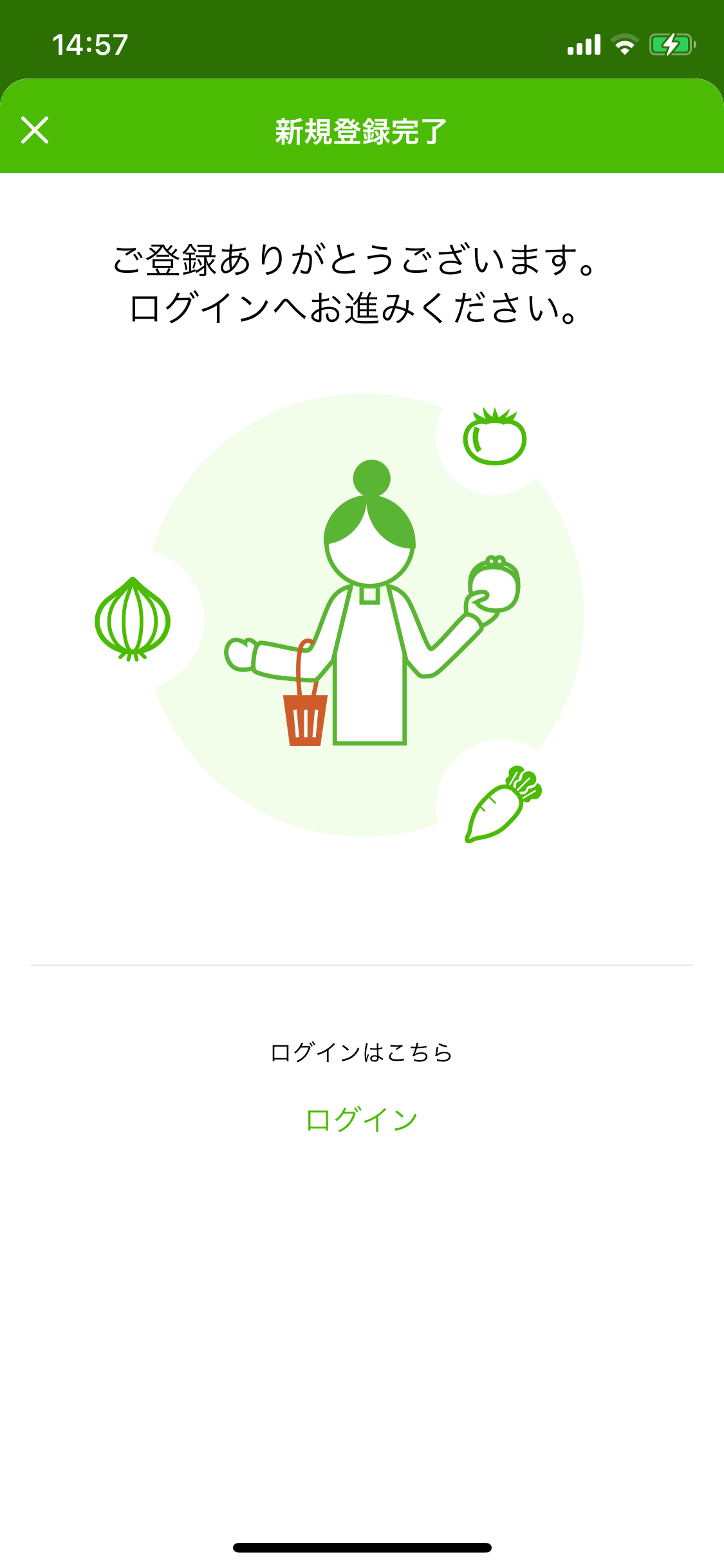【生産者】生産者登録(アカウント作成)
「登録」画面を表示する
画面下の[ アカウント]ボタンをタップして「アカウント」メニューを表示します。
アカウント]ボタンをタップして「アカウント」メニューを表示します。
アカウントメニュー下部の、[ユーザー登録]ボタンをタップすると「登録」画面が表示されます。
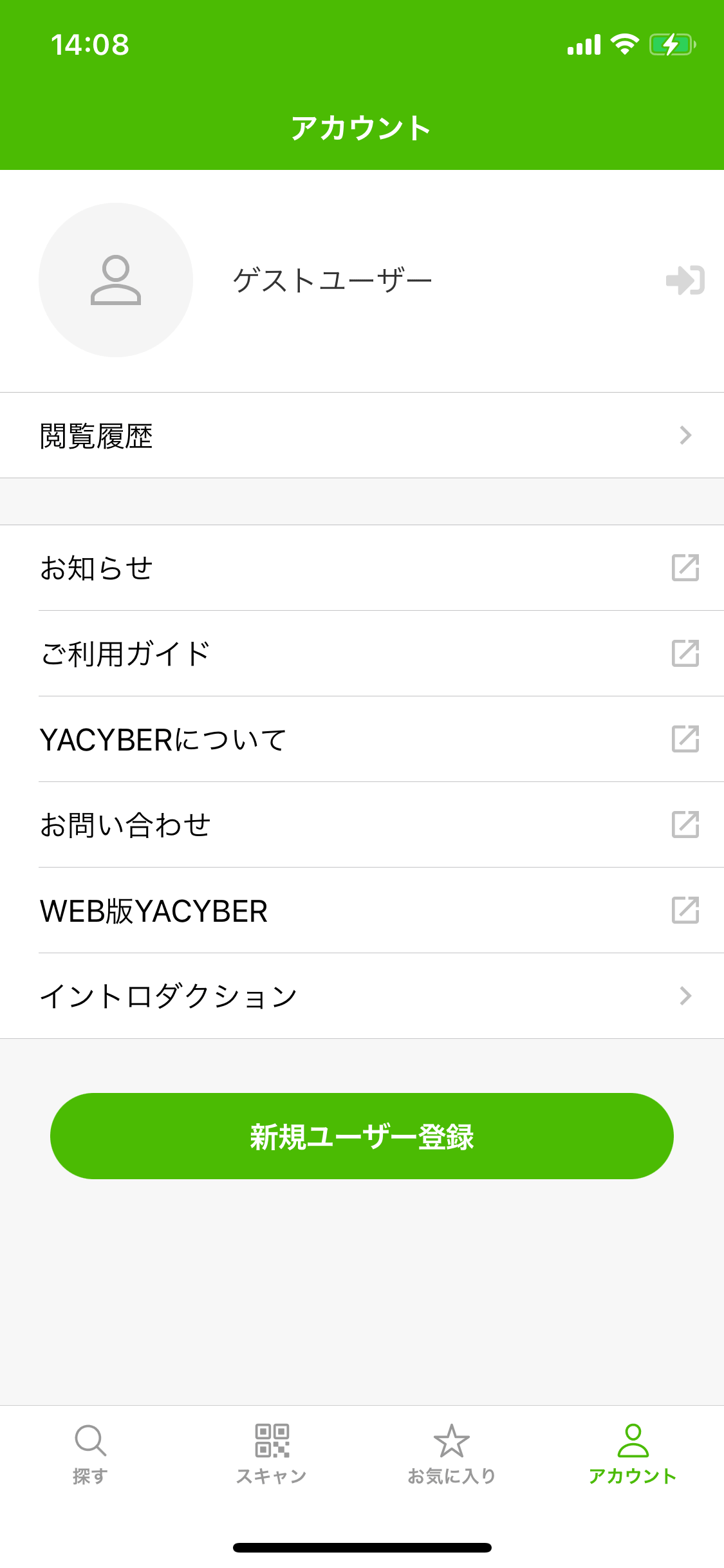
「登録」画面にて[生産者アカウントを作成する]をタップしてください。
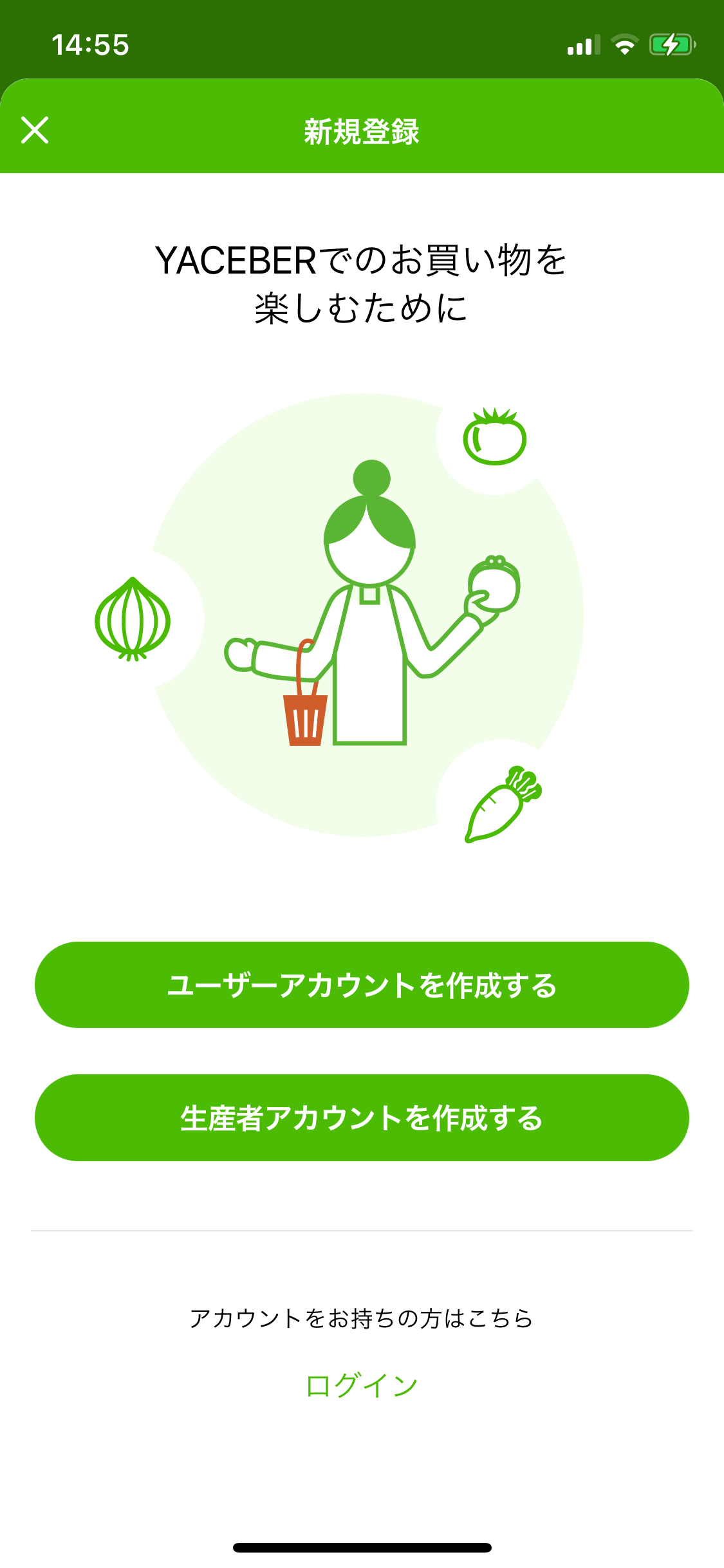
2.生産者アカウントを作成する
直売所・農園名、店舗の種類、出来ること を入力します。
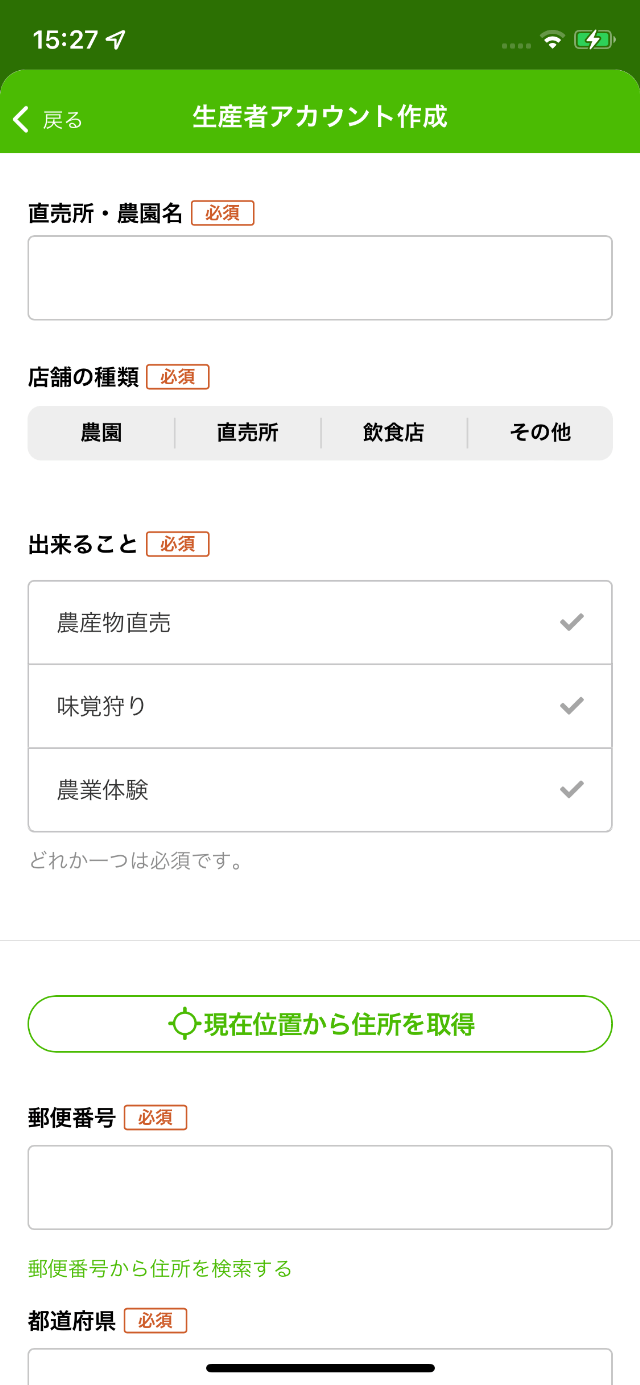
次に、直売所または農園のご住所を設定してください。
スマホのGPSを使用して[現在位置から住所を取得]することができます。
郵便番号を入力して、[郵便番号から住所を検索する]ことができます。
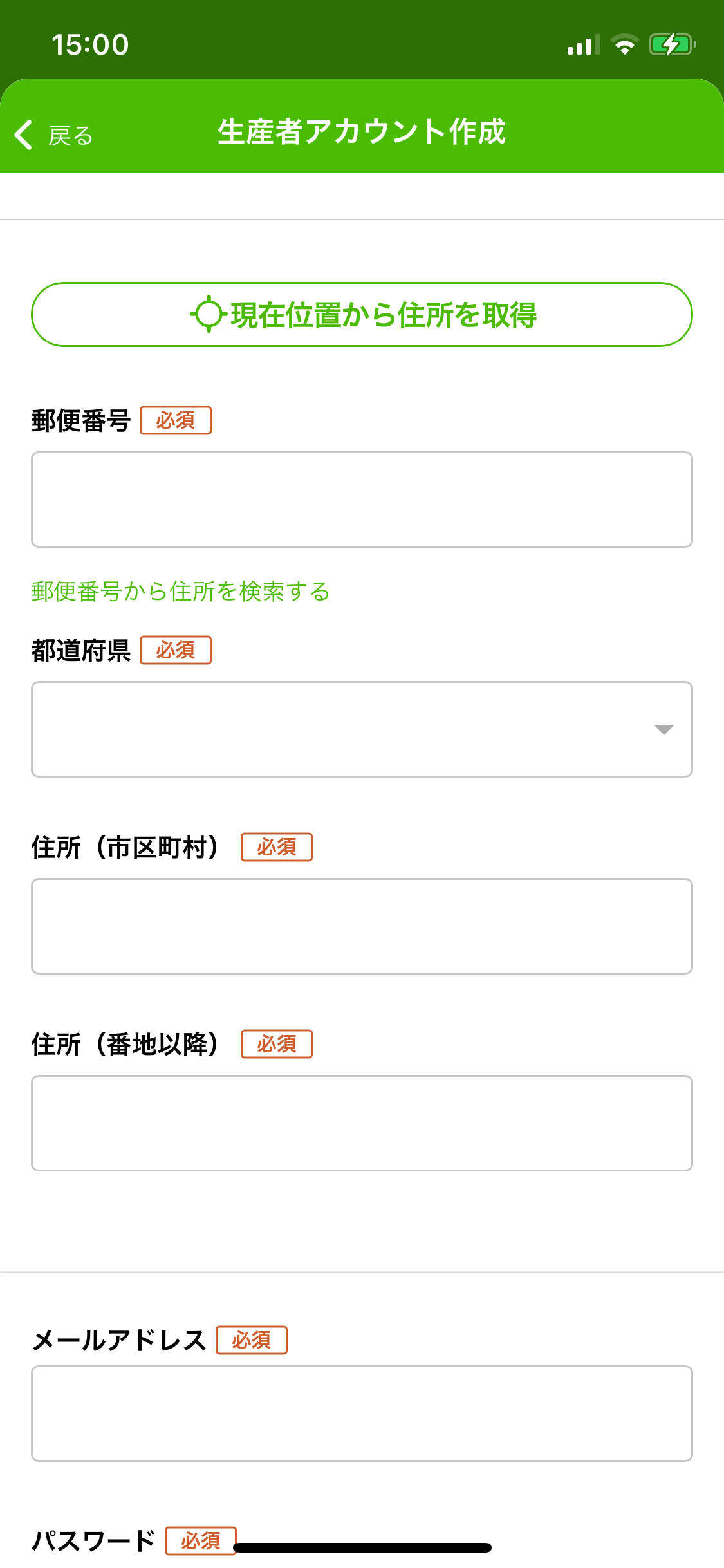
最後に、メールアドレス、パスワードを入力した後に、利用規約に同意のうえ[登録]ボタンをタップしてください。
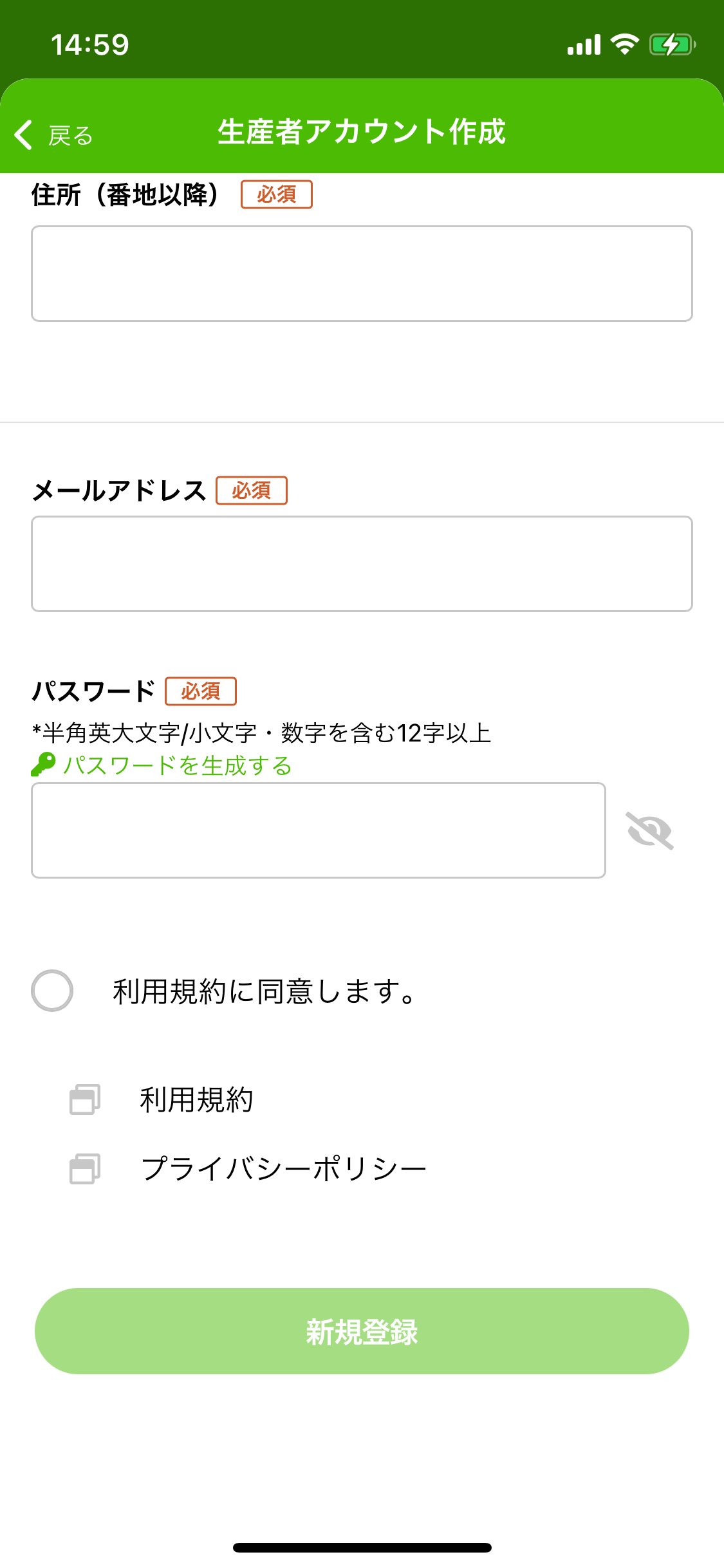
- 1.大小半角アルファベット
- 2.数字
- 3.1,2を組み合わせた12〜32文字
[パスワードを生成する]をタップすると、「パスワード生成完了」画面が表示され、ランダムなパスワードが発行されます。
[閉じる]をタップして画面を閉じると、発行されたパスワードがパスワードの項目とクリップボードに保存されます。
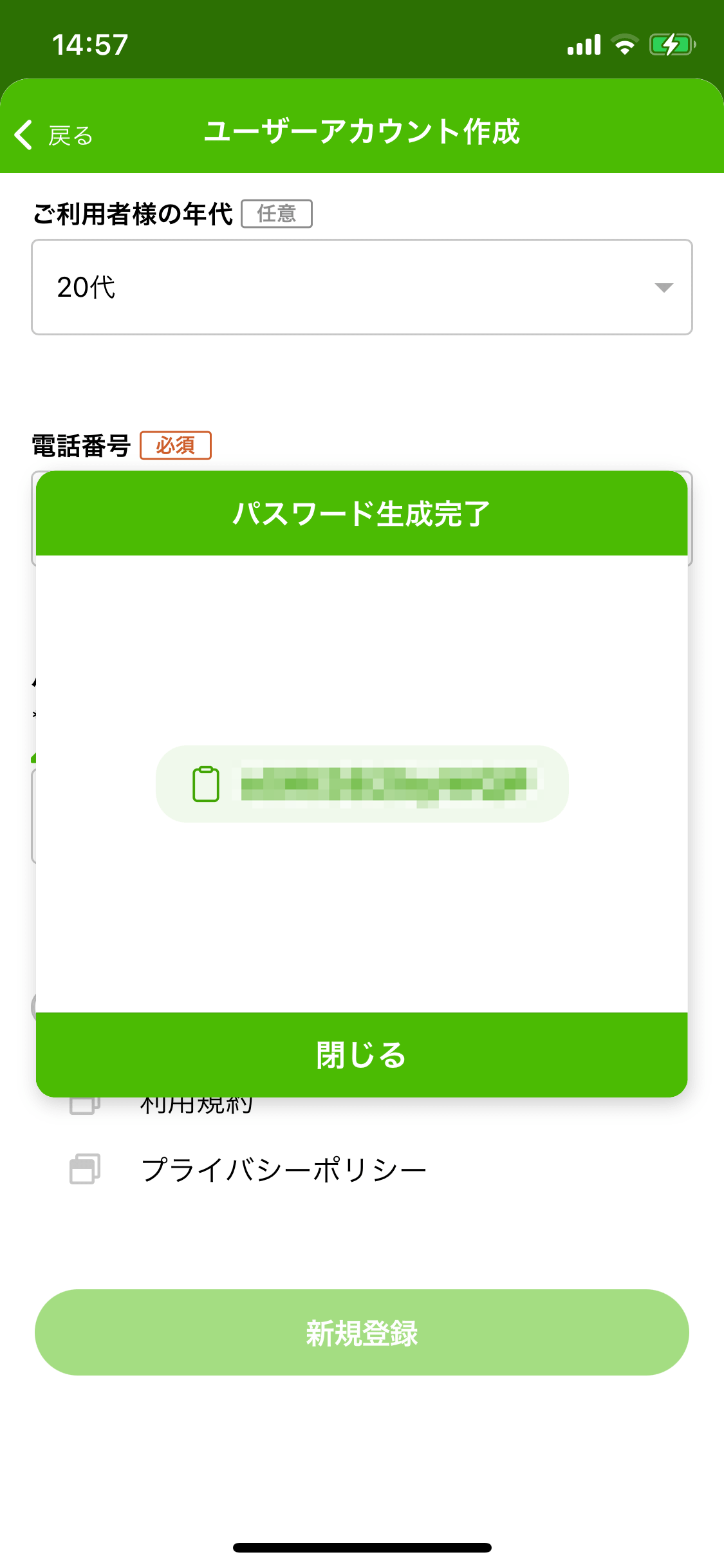
2.認証コードを入力する
[登録]ボタンをタップした後、入力内容に問題がなければ「認証コード確認」画面が表示されます。
同時に、入力したメールアドレスへメールが送信されます。
受信したメールに記載の認証コードを入力した後に、[認証コード送信]ボタンをタップしてください。
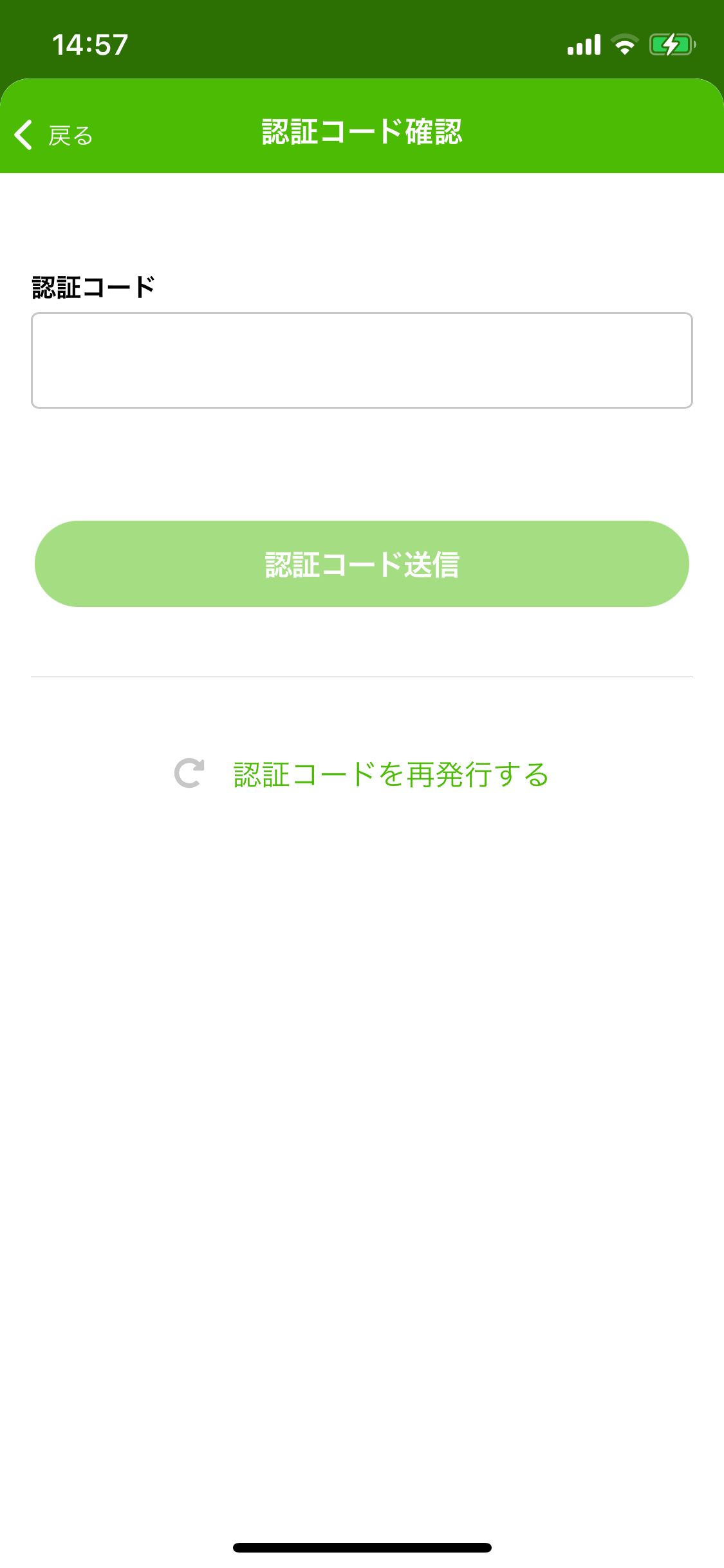
3.登録完了
認証されると、「登録完了」画面が表示されますので、ログインへお進み下さい。